安装前检查和安装指南
在安装和部署无线接入点之前,建议您进行现场勘测(或使用站点规划工具)以确定安装无线接入点的最佳位置。
您将获得有关可用的无线网络的以下信息:
-
无线接入点位置
-
无线接入点安装选项:垂直或水平壁式安装或 DIN 导轨安装
-
无线接入点电源选项:使用以下任一选项为 AP 供电:
-
直流电源输入
-
思科批准的馈电器
-
802.3at (PoE+)、802.3bt 以及思科通用型 PoE (Cisco UPOE)
-
-
工作温度:-40° 至 +60°C(-40° to +140°F)(在阳光照射、空气静止的情况下)。
-
宽工作温度范围(直流电源):-50° 至 +75°C(-58° 至 +167°F),无阳光照射、空气静止的情况下,冷启动限制为 -40°C (-40°F)。
-
使用控制台端口进行控制台访问
建议您使用长度不超过一米的控制台电缆。

注
如果使用未端接的控制台电缆(未插入任何设备或终端)或长度超过一米的控制台电缆,则 AP 在启动时可能会遇到问题。
建议制作显示无线接入点位置的站点地图,以便您可以记录每个位置的设备 MAC 地址,并将其提供给规划或管理您的无线网络的人员。



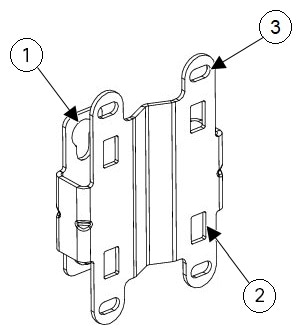
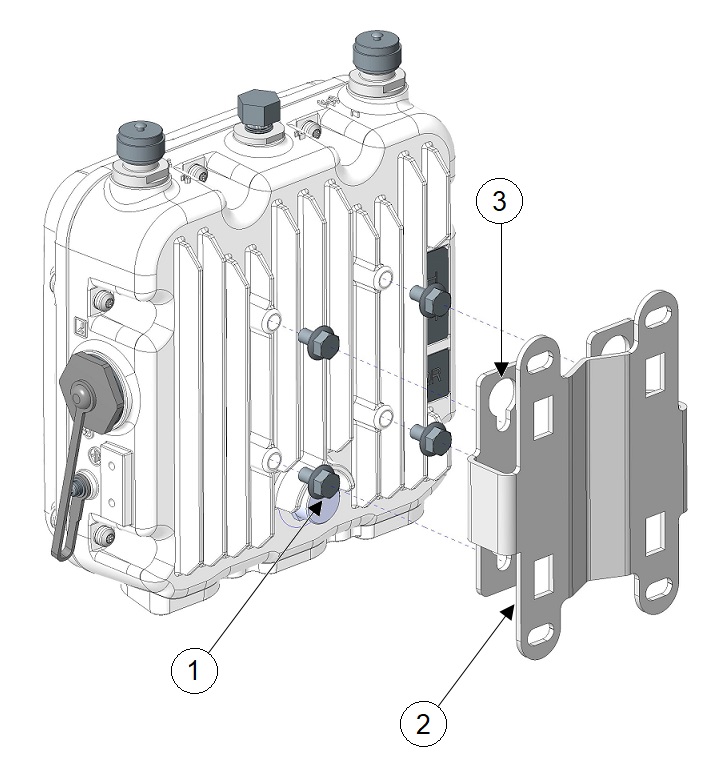

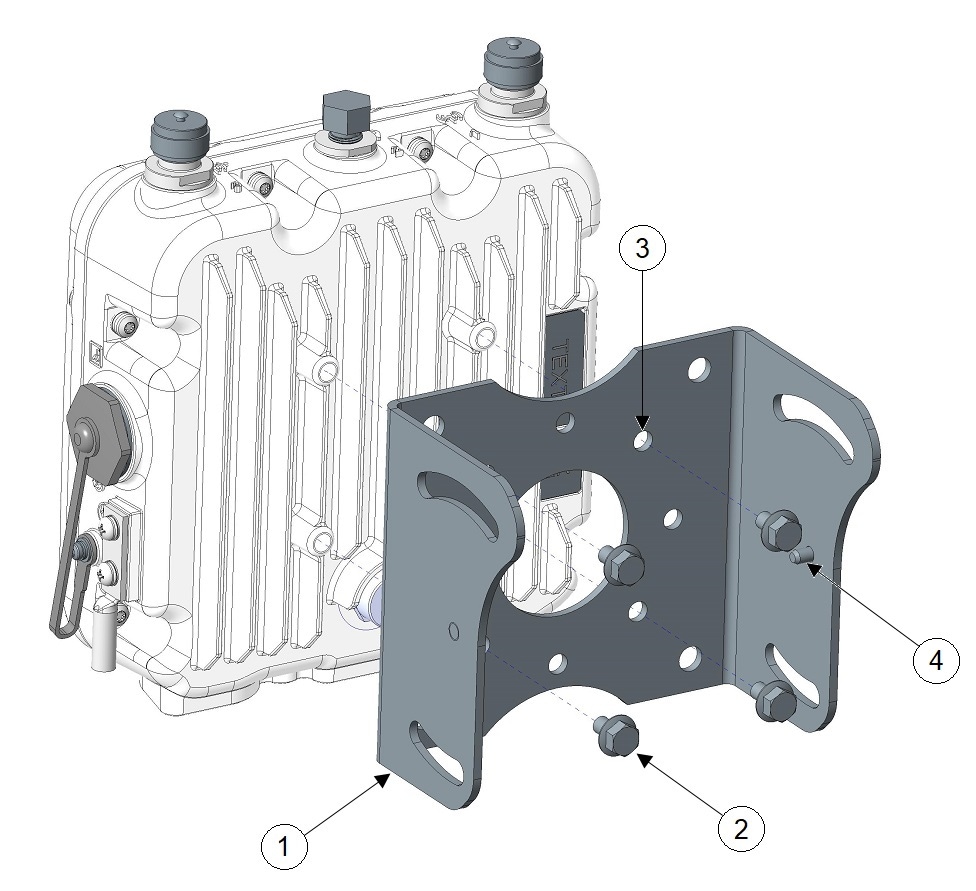
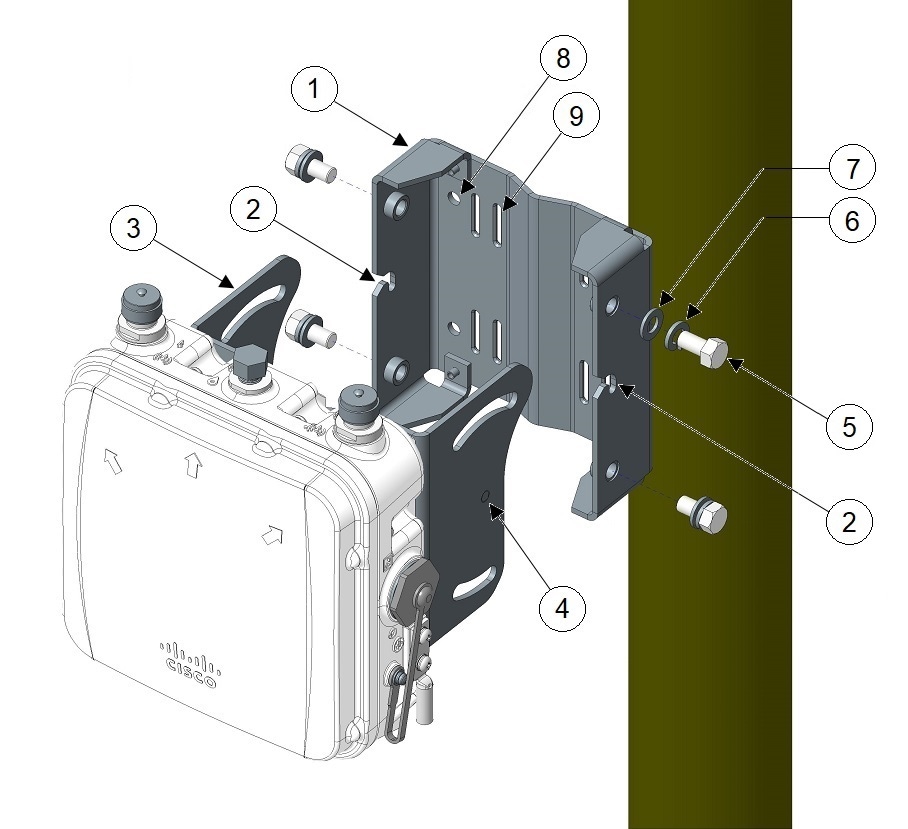
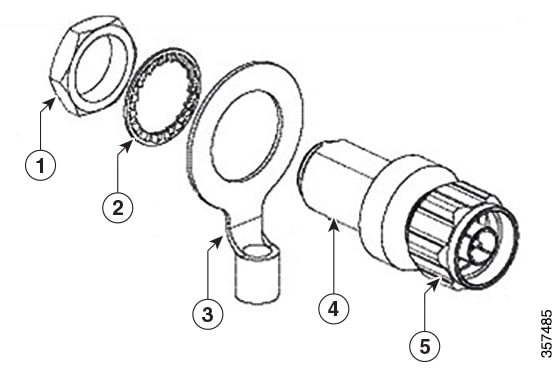

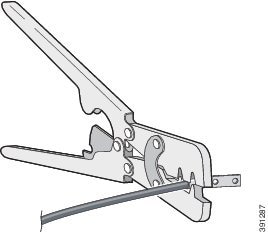

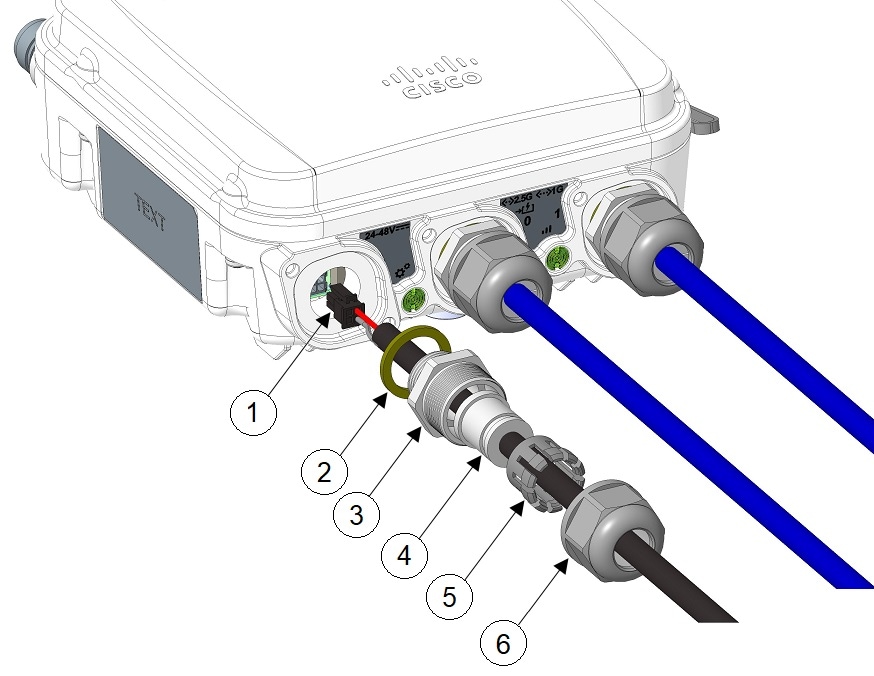

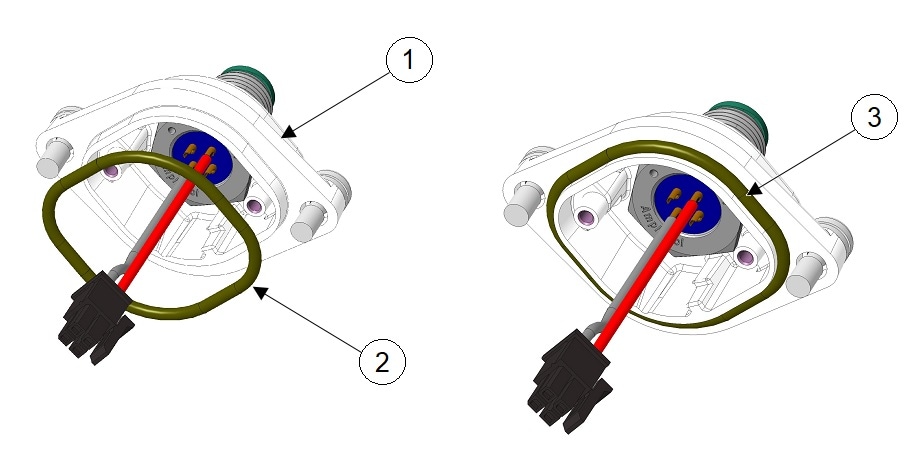
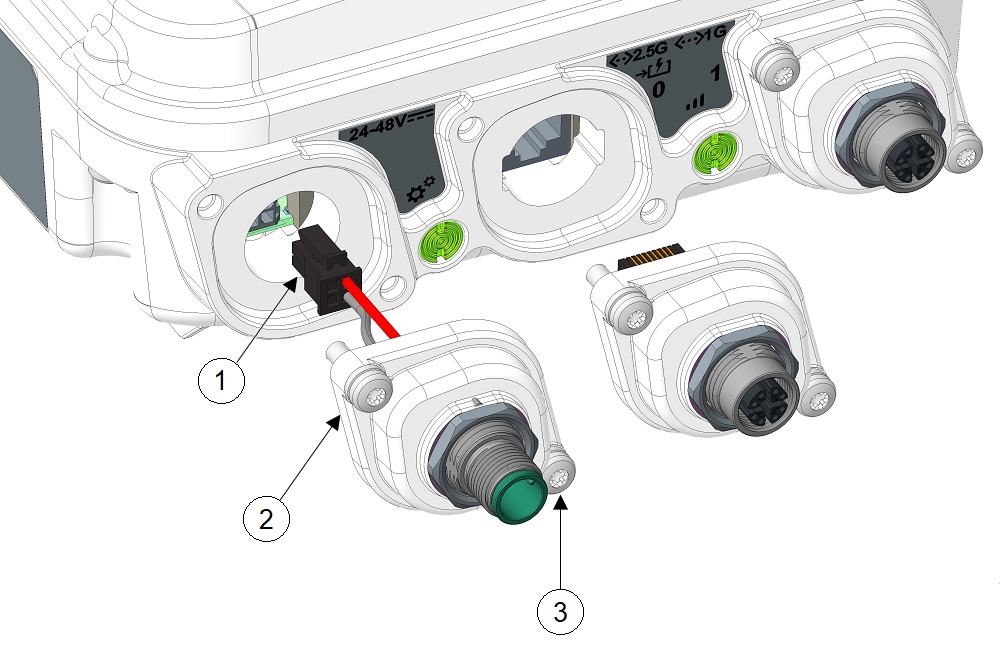

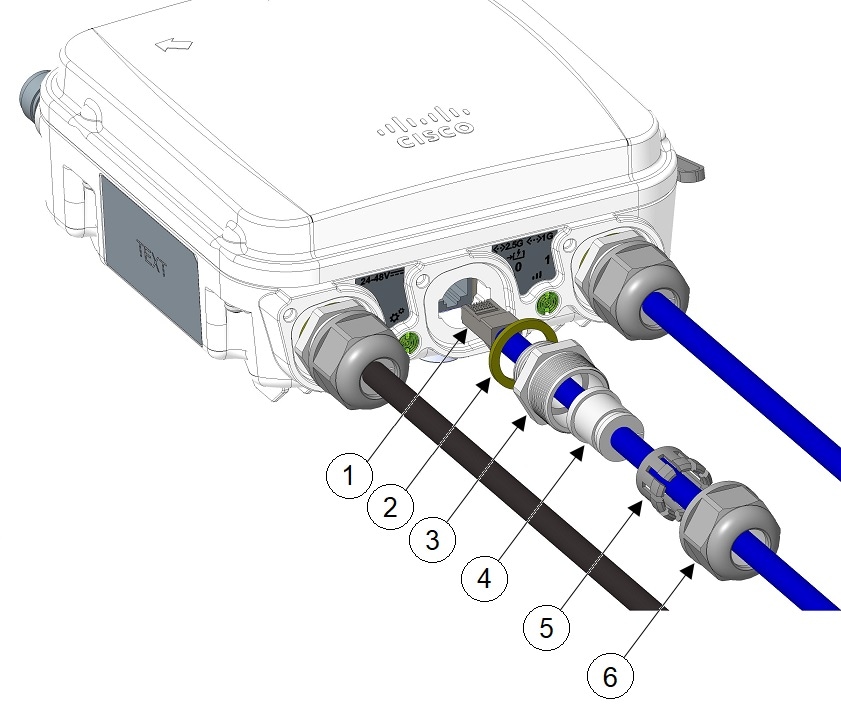
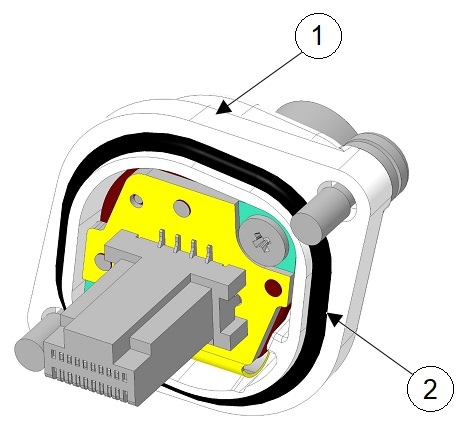
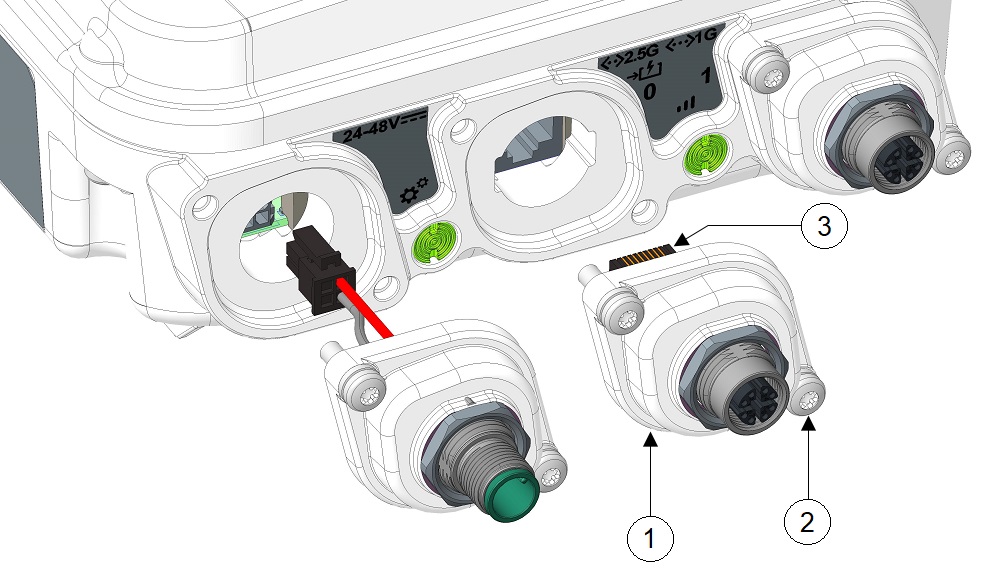
 反馈
反馈